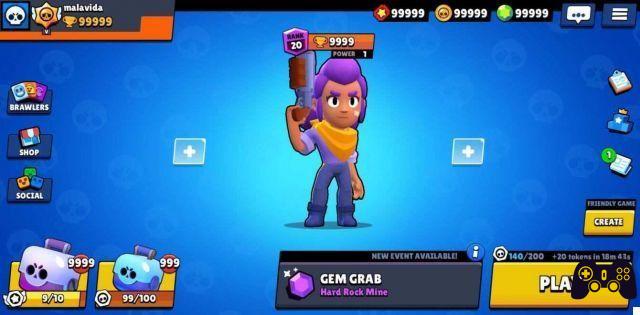Neste guia, explicaremos passo a passo como instalar Fortnite no PC. O procedimento é simples e o jogo está ao alcance de todos os PCs
Entre os vários pontos fortes de Fortnite, além da fórmula livre para jogar, existe a extrema acessibilidade dos requisitos mínimos de sistema em um PC. Como veremos em breve em computadores pessoais, Fortnite é acessível a praticamente todos não apenas porque é gratuito, mas também porque, como veremos em breve, as especificações de hardware que seu PC deve ter para instalação estão ao alcance da maioria dos sistemas atuais.
Além disso, o jogo propõe a fórmula de jogo de plataforma cruzada, o que significa que, uma vez instalado em seu PC, você pode jogar como um grupo, mesmo com seus amigos que jogam em consoles. Liberdade e acessibilidade tão. Não vamos nos atrasar e vamos ver como instalar fortnite no pc.
Fortnite: uma história de sucesso sem precedentes
Apresentar Fortnite, o blockbuster da Epic Games, não precisa de muitas palavras. Estamos falando de um jogo que contou em abril deste ano 350 milhões de usuários registrados. O título em si também foi promovido por alguns artistas flâmula incrivelmente populares (alguém disse Ninja?) que transmitem seus jogos ao vivo diariamente em várias plataformas de compartilhamento de vídeo.
Fortnite é essencialmente um Battle Royale jogo de tiro em terceira pessoa com elementos de caixa de areia. A novidade do título está no fato de ter introduzido mecânica na jogabilidade pilhagem e criação de fortificações em tempo real que os jogadores podem usar para se proteger durante as filmagens.
Apesar da sugestão de tradição no título, ele se refere a um passado catastrófico que causou estragos em 98% da população, a vibração do título é absolutamente leve e caricatural. Vamos agora ver como instalar Fortnite no PC começando do básico: i requisitos do sistema.

Requisitos - Como instalar Fortnite no PC
Dissemos isso, para jogar o blockbuster épico você vai precisar de pelo menos um PC antigo poeirento. Abaixo listamos os requisitos mínimos de sistema necessários para a instalação, verifique-os para ter certeza antes de prosseguir com o download do jogo. Nota lateral: ao contrário de muitos outros títulos, Fortnite também pode ser reproduzido com segurança em um Mac.
Requisitos mínimos do sistema para Fortnite (Windows / Mac):
- Sistema operativo: Windows 7/8/10 64 bits o Mac OSX Sierra
- Processador: Core i3 2.4 Ghz
- Memória RAM: 4 GB;
- Vídeo Scheda: Intel HD 4000;
- Espaço livre em disco: 15 GB
Requisitos de sistema de sistema recomendados para Fortnite (Windows / Mac):
- Sistema operacional: Windows 7 64 bits, macOS Sierra;
- Processador: Core i5 2.8 Ghz;
- Memória RAM: 16 GB;
- Vídeo Scheda: Nvidia GT 650, AMD Radeon HD 7870;
- Espaço livre em disco: 20 GB
Como você pode ver, a barra sobe um pouco nos requisitos recomendados. Nada extravagante de qualquer maneira. Se você não se lembra ou não conhece o especificações de hardware do seu computador, siga as etapas abaixo.
Su PC, clique no símbolo de Windows na parte inferior esquerda da barra na parte inferior da área de trabalho. Clique em "Pesquisa"No Windows (símbolo de uma lupa) e digite as palavras"Informações do sistema”Em seguida, clicando no resultado. Um painel será aberto listando todos os Especificamente do seu computador (sob o título “Recursos do sistema”).
Su Mac, você tem que clicar no botão com o símbolo de maçã no canto esquerdo da tela e clique em "Sobre este Mac" A janela que se abre irá mostrar-lhe as informações sobre as especificações técnicas do seu Macintosh.
Neste ponto, uma vez que o requisições, nosso guia sobre como instalar Fortnite continua com as etapas relacionadas ao baixar do jogo.

Download - Como instalar Fortnite no PC
Vamos agora ilustrar o procedimento para o baixar. Para baixar Fortnite no PC, você deve primeiro conectar-se a Site oficial da Epic Games e criar uma conta. Abra seu navegador para navegação e digite "Fortnite”Na barra de pesquisa do Google. Então clique em primeiro resultado pesquisar. Na página inicial do Fortnite, clique em "Baixar" canto superior direito. Selecione o ícone de PC. Neste ponto, o site irá redirecioná-lo para a página de criação de conta. Insira todos os dados ao se registrar ou clique em "Iniciar Sessão”Se você já tem uma conta Epic.
Digite seu nome e sobrenome, o nome exibido e digite oemail address e uma senha de sua escolha. Aceite os termos e condições do serviço marcando o botão "Eu li e aceito: termos de serviço" Para concluir o registro, você deve primeiro acessar o endereço de e-mail que você indicou durante o registro, abrir o e-mail de confirmação da Epic que você recebeu nesse ínterim e clicar no botão "Verificar email"No próprio e-mail.
Depois que todas essas etapas forem concluídas, você será redirecionado para o baixar a partir do qual você pode finalmente baixar o jogo. Na próxima tela, selecione Windows ou Mac, dependendo do modelo do seu PC e o download começará. Nosso guia sobre como instalar Fortnite no PC continua agora com oinstalação do jogo.
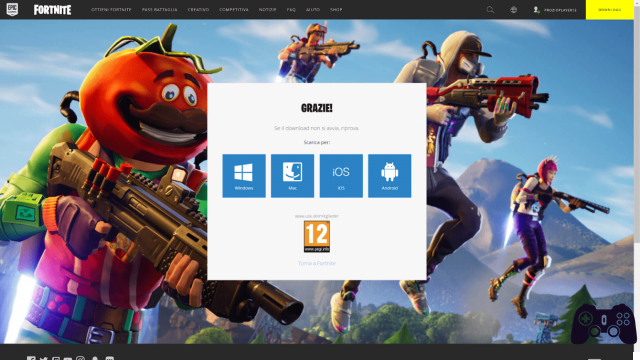
Instalação - Como instalar Fortnite no PC
Neste ponto, você terá baixado o arquivo eseguibile do jogo no seu PC ou Mac. Este arquivo é chamado de "EpicInstaller- [version] -fortnite.msi" Para a instalação faça Clique duas vezes no arquivo EpicInstaller- [version] -fortnite.msi e clique em "Confirmação”Sobre a autorização para execução do arquivo em questão.
Uma janela se abrirá, clique em "Instalar"E então em"Sim" Vai começar um mais download arquivos adicionais e atualizações de cliente. Confirme os downloads quando solicitado. Sobre Mac você terá que esperar o download do pacote dmge arraste oÍcone da Epic Games na pasta Aplicações do macOS.
Neste ponto, abra a pasta Aplicativos, clique com o botão direito do mouse no ícone Epic Games Laucher e clique em “Apri"Para iniciar imediatamente o baixar instalação deste cliente. Depois de baixar todos os arquivos do iniciador da Epic Games, você será solicitado a fazer o entrar. Insira os detalhes da conta que você registrou no site da Epic. Agora clique no botão verde "Instalar".
Aceite o contrato de licença, os termos e as condições. Pressione novamente botão verde Instalar e escolha se deseja personalizar a pasta e o caminho de instalação clicando no botão Explorar e Opções. Você também pode escolher se deseja ou não ativar atualizações automáticas do jogo. Clique em Instalar novamente e o download começará.
Espere pacientemente que os arquivos sejam baixados (são sobre o 15 GB) Você também pode verificar o andamento do download pressionando o botão com o símbolo do gráfico. Se você tem que pare o download você pode continuar "Pausa"E depois continuar com o download dos arquivos de onde foi interrompido pressionando o"JOGAR".
Neste ponto, uma vez que os arquivos foram baixados, você pode iniciar o jogo pressionando o botão "Começo"Na janela. Você também pode desinstale-o facilmente clicando no botão com um símbolo de engrenagem e, em seguida, clicando no texto Uninstall. E é isso, tanto quanto nosso guia sobre como instalar fortnite no pc.
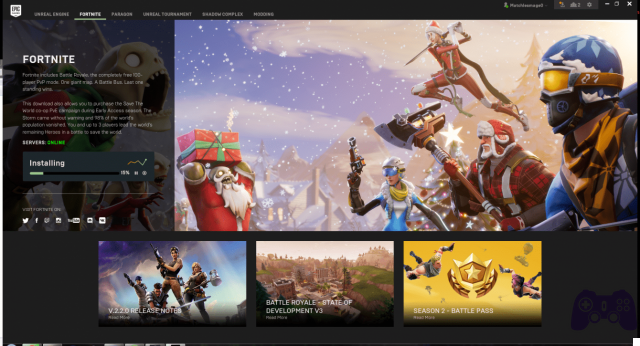
Brincadeira de criança
Você viu que o procedimento de instalação do Fortnite no PC é extremamente simples. Quer seja Windows ou Mac, os mesmos diálogos irão guiá-lo através das etapas. Além disso, em comparação com muitos outros títulos para PC, o o tamanho do jogo é bem pequeno e o download não deve demorar muito.
Obrigado por reservar um tempo para ler este guia. Aqui você encontrará outro útil em desafios da semana passada da temporada 4 da Fortnite.
Além disso, também foi anunciado recentemente que o blockbuster de videogame da Epic Games chegará em PS5 e Xbox Series X. Na próxima geração, o jogo aproveitará as vantagens do ray-tracing e tempos de carregamento reduzidos até o osso, mais sobre isso neste artigo. Fique ligado conosco na Holygamerz para todas as outras novidades e curiosidades do mundo dos jogos e muito mais.